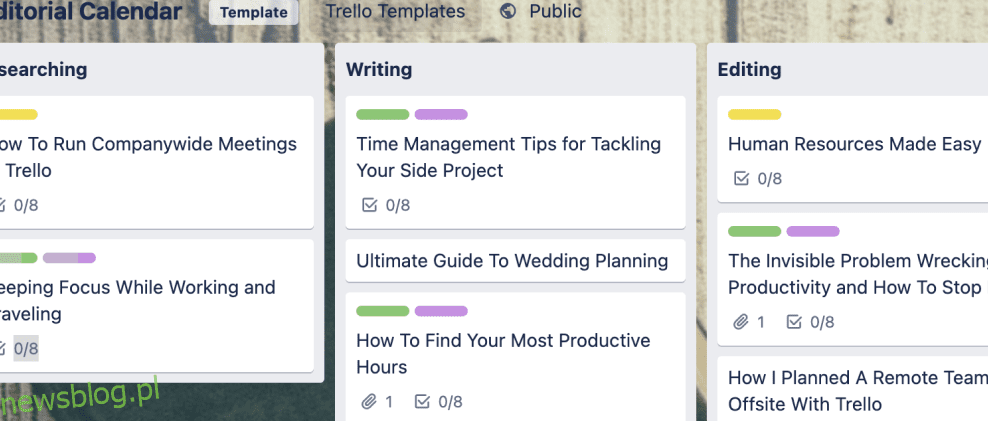Trello umożliwia firmom i osobom indywidualnym łatwe zarządzanie projektami i śledzenie ich z jednego miejsca oraz korzystanie z wielu przydatnych korzyści.
Wraz z rozwojem firm rosną ich potrzeby, a wraz z nimi zadania, operacje i ryzyko. Aby to zrobić, potrzebują odpowiedniego systemu do zarządzania i śledzenia projektów, zadań, postępów oraz minimalizowania ryzyka i nieefektywności.
Pomoże Ci w tym narzędzie do zarządzania projektami lub zadaniami, takie jak Trello👍.
Niezależnie od tego, czy jesteś właścicielem małej firmy, freelancerem, liderem zespołu, czy dużym przedsiębiorstwem, możesz korzystać z dowolnego narzędzia do zarządzania projektami i zadaniami dostępnego na rynku.
Chociaż na rynku można znaleźć wiele narzędzi oferujących te same korzyści, wybierz to, które jest łatwe w użyciu i ma przydatny zestaw funkcji dla Twojego przypadku użycia.
Tak więc, jeśli szukasz przyjaznej dla użytkownika platformy dla swoich projektów, Trello to tylko kwestia rejestracji. Oferuje interaktywny i atrakcyjny wizualnie👀 sposób zarządzania projektami i zadaniami, jednocześnie zwiększając współpracę i produktywność zespołu.
Porozmawiajmy o tym, czym jest Trello i o jego skuteczności w zarządzaniu projektami, abyś mógł zdecydować, czy spełni Twoje wymagania, czy nie.
Spis treści:
Co to jest Trello?
Trello to łatwe w użyciu narzędzie do współpracy projektowej w chmurze, które pozwala zarządzać wszystkim, od przyjęcia weselnego po strategię biznesową. Możesz organizować swoje projekty i zadania za pomocą tablicy Trello. Niektóre z jego typowych zastosowań to planowanie celów, współpraca między zespołami, burza mózgów, zarządzanie kalendarzem redakcyjnym, rekrutacja i mapy drogowe produktów.
Trello pomaga wizualizować wszelkiego rodzaju dane, w tym czym jest projekt, kto pracuje nad jakimi zadaniami, jakie są postępy poszczególnych członków i nie tylko. Freelancerzy mogą również używać Trello do użytku osobistego, takiego jak organizowanie zadań, zarządzanie terminami i ustawianie przypomnień.
Trello jest proste, wydajne, a także elastyczne, co oznacza całą potęgę produktywności. Oferuje opcje, takie jak listy, karty i tablice, aby uzyskać wyraźny obraz tego, kto co robi i czego potrzebuje, aby wykonać pracę na czas.
Ponadto Trello to narzędzie wizualne, które zapewnia zespołowi dodatkowe korzyści w zarządzaniu projektami, przepływem pracy i śledzeniem zadań. Możesz dodawać pliki, listy kontrolne i automatyzować wiele zadań. Karty w Trello przechowują wszystkie informacje potrzebne do uporządkowania. Pozwala to dodawać daty, przypisywać członków, zostawiać komentarze i nie tylko.
Trello jest wybawieniem dla wielu firm i osób prywatnych, które chcą, aby ich cykl życia projektu był łatwy, dostępny i prosty. Tutaj możesz dodawać tablice i listy do swoich projektów i śledzić wszystko z jednego miejsca. Ponadto możesz uzyskać dostęp do Trello z dowolnego miejsca na świecie, aby pozostać w kontakcie, nawet gdy jesteś daleko.
Przeczytaj też👓 Trello vs. Asana: ostateczne starcie o dominację w zarządzaniu projektami.
Funkcje Trello
Trello to proste, ale wydajne narzędzie, bogate w funkcje, w tym:
# 1. Wyświetlenia
Nadaj swojej pracy nowy wygląd i przeglądaj projekty z każdej strony dzięki widokom osi czasu, tabeli, tablicy, kalendarza, mapy, obszaru roboczego i pulpitu nawigacyjnego. Wniesie to nową perspektywę do twojego zadania.

Ta funkcja obejmuje:
- Tablica Trello: Tablica Trello pomaga wybrać ścieżkę od pomysłu do działania. Możesz planować swoje projekty i dzielić je na zadania, aby szybciej wykonywać zadania. Ponadto możesz zobaczyć status każdego zadania.
- Oś czasu: Bądź na bieżąco z celem dzięki osi czasu Trello, aby zobaczyć, jak każda ruchoma część łączy się w czasie. Możesz przeciągać i upuszczać zadania oraz dostosowywać terminy w zależności od potrzeb i priorytetów.
- Kalendarz: Trello Calendar to kryształowa kula, która daje jasną wizję pracy, w tym planowanie kalendarzy redakcyjnych, zadań do wykonania itp.
- Pulpit nawigacyjny: uzyskaj praktyczny wgląd w swoje projekty i procesy za pomocą pulpitu nawigacyjnego Trello. Pomaga to zarządzać obciążeniami i wizualizować kluczowe metryki, takie jak terminy, karty na liście, przypisane karty i inne.
- Tabela: Za pomocą tabeli możesz śledzić całą pracę wykonywaną na tablicy. Pomoże Ci zwizualizować swoją pracę na liście w stylu arkusza kalkulacyjnego, którą można posortować według kart, które chcesz zobaczyć.
- Mapa: Widok mapy Trello umożliwia przeglądanie danych opartych na lokalizacji na mapie, bez względu na to, gdzie się znajdujesz. Niezależnie od tego, czy planujesz wydarzenie, organizujesz pracę, śledzisz nieruchomości itp., wszystko sprawia, że wszystko jest łatwe.
#2. Automatyzacja
Skoncentruj się na swojej ważnej pracy i pozwól Trello zająć się resztą dzięki automatyzacji bez użycia kodu – Butler. Jest wbudowany w Trello Board, dzięki czemu zarządzanie projektami i zadaniami staje się łatwiejsze. Możesz tworzyć reguły, polecenia i przyciski, aby zautomatyzować dowolne działanie i zadanie.
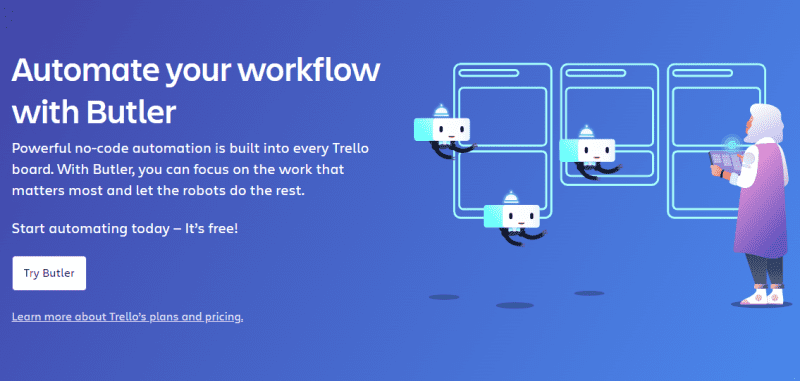
Ponadto możesz ustawić reguły dla swoich ważnych zadań, ustawiając wyzwalacze i potrzebne działania za pomocą Butlera. Umożliwi to szybsze przejście do następnego kroku za pomocą niestandardowych przycisków planszy i kart. Możesz także zobaczyć przyciski kart z tyłu każdej karty i przyciski planszy w prawym górnym rogu.
Ponadto możesz rozszerzyć moc Butlera, integrując go z różnymi platformami, takimi jak Slack, poczta e-mail i Jira. Butler rozpoznaje powtarzalne zadania na Twojej tablicy Trello i sugeruje automatyzację, którą można włączyć jednym kliknięciem.
#3. Szablony
Trello zawiera szeroką gamę szablonów do projektowania, edukacji, biznesu, inżynierii, marketingu, zarządzania projektami i nie tylko. Dzięki tym szablonom możesz zacząć bezpośrednio korzystać z planu i dostosowywać go do swoich potrzeb. Umożliwi to szybsze wykonywanie zadań i łatwiejszą współpracę.
#4. Integracja
Możesz zintegrować swoje aplikacje biznesowe z Trello, aby uczynić swoje miejsce pracy jeszcze łatwiejszym i bardziej dostępnym. Niektóre obsługiwane przez nią integracje to: Taco Browser Extension, Blue Cat, Pipedrive, Lokalise, Hootsuite, oraz enable.me, Instabug, Clockify i inne.
Przeczytaj też: Trello vs. ClickUp: Wybór najlepszego oprogramowania do zarządzania projektami
Korzyści z Trello
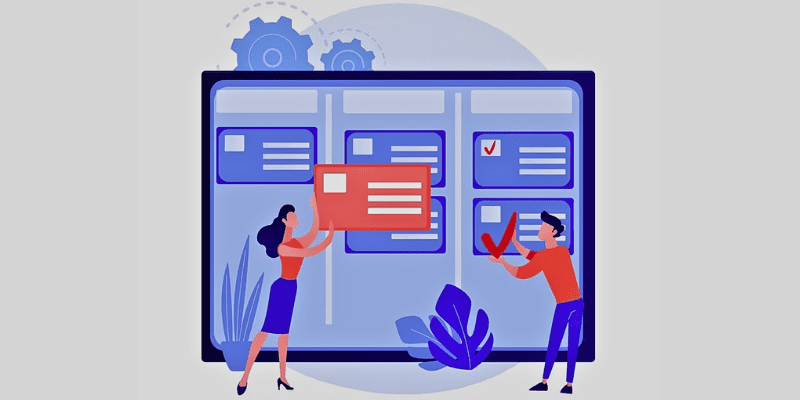
Trello oferuje wiele korzyści. Są one następujące:
- Organizowanie projektów: Trello pozwala Tobie i Twojemu zespołowi organizować projekty i zadania na listach, kartach i tablicach.
- Współpraca: dzięki Trello możesz łatwo współpracować z członkami swojego zespołu w celu wspólnej pracy nad różnymi projektami, umożliwiając im wysyłanie załączników, zostawianie terminów i komentowanie kart.
- Dostęp mobilny: Trello oferuje aplikację mobilną, która pomaga uzyskiwać dostęp do tablic w podróży i ułatwia produktywną pracę, nawet gdy jesteś poza domem.
- Elastyczność: możesz używać Trello do każdego rodzaju zadania lub projektu. To sprawia, że jest to wszechstronna platforma zarówno dla osób prywatnych, jak i firm.
- Zarządzanie czasem: dzięki Trello możesz ustalać terminy zadań i przeglądać postępy w bieżących projektach w czasie. Dzięki temu możesz być na bieżąco z terminami.
- Możliwość dostosowania: za pomocą Trello możesz dodawać niestandardowe pola, etykiety, niestandardowe tła i inne elementy na swoich kartach i tablicach. Uzyskasz pełną kontrolę nad sposobem organizacji i wizualizacji swoich projektów.
- Przyjazny dla użytkownika: Trello zostało zaprojektowane tak, aby było łatwe i proste dla użytkowników, aby każdy mógł z niego korzystać.
- Systemy Kanban: Trello stosuje system Kanban, który pozwala zaplanować zadanie na mniejsze elementy za pomocą systemu kart i tablic.
- Natychmiastowe powiadomienia: Otrzymasz bezproblemowe powiadomienia i alerty, gdy jakakolwiek karta lub tablica zostanie zaktualizowana. Dodatkowo, jeśli ktoś z zespołu zaktualizuje zadania, otrzymasz natychmiastowe powiadomienie.
- Mniej skomplikowana wycena: Trello ma mniej skomplikowaną strukturę cenową w porównaniu z innymi narzędziami do zarządzania. Otrzymasz wersję, w której zapraszanie członków i tworzenie tablic, list i kart jest łatwe.
Przeczytaj także Trello vs. Zarządzanie pracą Jira: jak wybrać odpowiednią opcję.
Jak korzystać z Trello
Aby umożliwić efektywne zarządzanie projektami w Twojej firmie, musisz wiedzieć, jak korzystać z Trello. Zagłębmy się w kroki:
Tworzenie konta

Aby korzystać z Trello, musisz najpierw zarejestrować się i utworzyć konto.
- W przeglądarce wyszukaj stronę logowania do Trello.
- Dodaj witrynę do zakładek, aby mieć do niej łatwy dostęp w przyszłości.
- Teraz wprowadź swoje dane uwierzytelniające, takie jak nazwa użytkownika, hasło itp.
- Znajdziesz tu również „Zaloguj się przez Google” wraz z innymi opcjami logowania.
- Po pomyślnym wprowadzeniu poświadczeń zostaniesz poproszony o zaznaczenie pola z warunkami i zasadami korzystania z Trello.
- Gdy wszystko zostanie ustawione, zostaniesz przekierowany do pulpitu nawigacyjnego Trello. Jest to interfejs, w którym możesz dodawać tablice, listy, karty i wiele innych rzeczy.
- Możesz dodać nowy projekt lub wyświetlić bieżący na pulpicie nawigacyjnym.
- Możesz także wyświetlić menu w prawym górnym rogu. To menu zawiera ustawienia, szczegóły profilu, aktywność karty, pomoc i nie tylko.
- Możesz wylogować się z podobnego menu w dowolnym momencie.
Zrozumienie głównych składników
Wizualne narzędzie do zarządzania projektami i zadaniami Trello pozwala wymyślać, planować i zarządzać pracą razem z zespołem w bardziej produktywny i zorganizowany sposób.
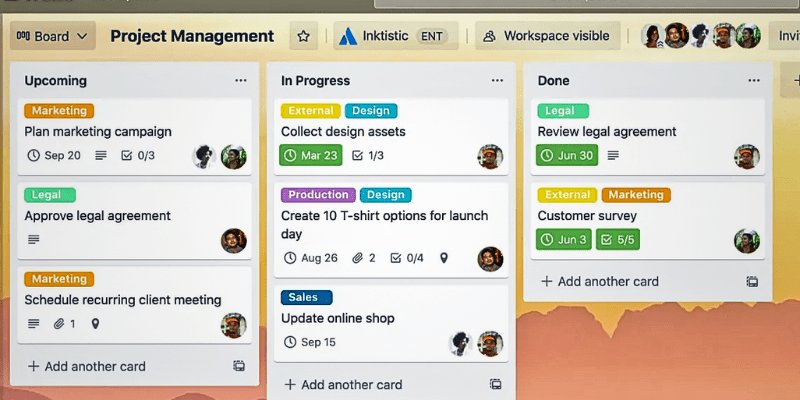 Źródło: Trello
Źródło: Trello
Aby uruchomić proces zarządzania projektami, musisz zrozumieć niektóre terminy, które są najczęściej używane w Trello i są jego głównymi składnikami. Są one następujące:
- Tablica: Tablica Trello to miejsce, w którym możesz śledzić wszystkie dane projektu, takie jak projekty, przepływy pracy lub zespoły. Niezależnie od tego, czy tworzysz artykuł, śledzisz sprzedaż, planujesz następną imprezę, czy uruchamiasz nową witrynę, tablica Trello pomoże Ci zorganizować każde zadanie, nawet najdrobniejsze szczegóły. Ponadto umożliwia współpracę z zespołami.
- Karty: najmniejszą i najbardziej szczegółową jednostką tablicy Trello jest karta reprezentująca pomysły💡i zadania. Obejmuje to coś, co należało zrobić, na przykład blog, firmowe zasady urlopowe, zatrudnienie kierownika ds. Marketingu i nie tylko. Możesz dostosować go zgodnie ze swoimi informacjami. Ponadto możesz przeciągać i upuszczać karty, aby wyświetlać postępy na „listach”. A najlepsze jest to, że nie ma ograniczeń co do dodawania kart.
- Listy: Listy przechowują karty, lub możesz powiedzieć, konkretne zadania i informacje, zorganizowane w sposób, który pozwala pokazać etapy postępu. Służy do dodawania przepływu pracy, w którym można przenosić karty na każdym etapie całego procesu. Może śledzić informacje i pomysły. Możesz dodać wiele list do tablicy i dostosować aranżację i tytuł zgodnie z wymaganiami.
Utwórz tablicę Trello
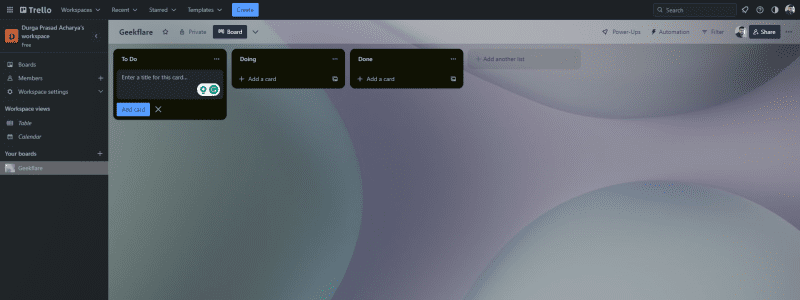
Tablica Trello pomaga zorganizować wszystko, aby odnieść sukces i spełnić Twoje potrzeby. Zobaczmy, jak możesz utworzyć nową tablicę z pulpitu nawigacyjnego Trello.
- W zakładce obszaru roboczego kliknij „Utwórz nową tablicę” lub kliknij przycisk plus znajdujący się w nagłówku po lewej stronie nazwy profilu i wybierz „Utwórz nową tablicę”.
- Nazwij tablicę zgodnie z projektem, nad którym pracujesz, takim jak organizacja wydarzeń, zarządzanie blogiem, śledzenie potencjalnych klientów, wprowadzanie nowych produktów i nie tylko.
- Teraz twoja tablica projektowa jest gotowa. Po dodaniu nowej tablicy domyślnym ustawieniem jest „Widoczny obszar roboczy”. Oznacza to, że każdy członek zespołu może wyświetlać, edytować i dołączać do kart.
- Jeśli chcesz zmienić ustawienia na prywatne, aby widzieli je tylko wybrani członkowie tablicy, po prostu zmień ustawienia na „Prywatne”.
- Istnieje inna opcja, „Publiczna”, co oznacza, że każdy w Internecie może przeglądać tablicę z linkiem, ponieważ zajmuje ona pozycję w wyszukiwarkach.
- Jeśli chcesz dodać kolejny przepływ pracy, po prostu wykonaj ten sam proces. Co więcej, możesz dostosować swoją tablicę, aby nadać niepowtarzalny wygląd różnym projektom.
Dodawanie kart i list
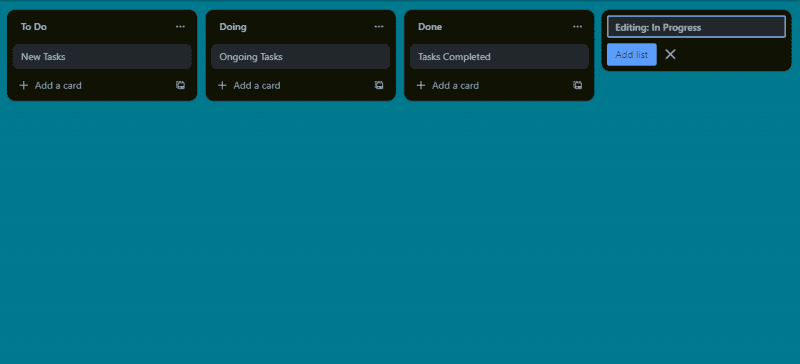
Możesz tworzyć listy na swojej tablicy zgodnie ze swoimi potrzebami. Na przykład znajdziesz trzy listy, w tym „Do zrobienia”, „W toku” i „Gotowe”. Możesz także utworzyć listę wszystkich członków swojego zespołu. Wystarczy wykonać te proste kroki i łatwo utworzyć listę.
- Otwórz tablicę, aby utworzyć listę. Pod nazwą swojej tablicy kliknij opcję „dodaj listę”.
- Nazwij go i kliknij „dodaj listę”.
- Tuż pod nim będziesz mieć możliwość dodania karty.
- Kliknij opcję „Dodaj kartę” i wprowadź tytuł tej karty.
Klikając na kartę możesz dodawać komentarze lub opisy dla zespołów. Ponadto możesz dodawać listy kontrolne, załączniki i etykiety z tego samego ekranu.
Współpraca i komunikacja
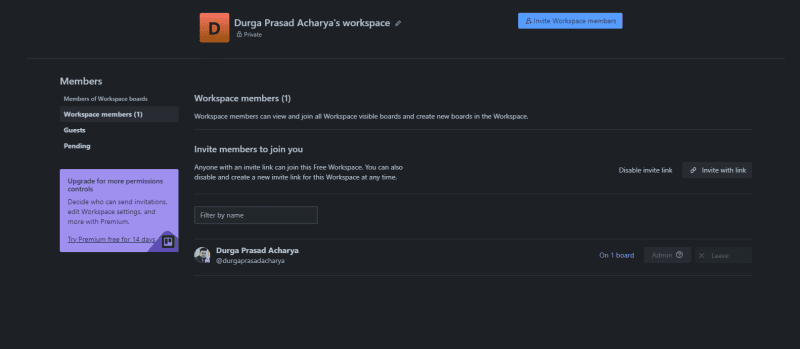
Jeśli jesteś szefem projektu, musisz sprawdzać aktualizacje statusu projektu, upewniając się, że wszyscy członkowie pracują nad powierzonymi zadaniami i skutecznie postępują. Aby to zrobić, najpierw zaproś członków swojego zespołu do tablicy Trello i sprawdź przydzielone im zadania.
Dla tego,
- Kliknij na górze tablicy „Zaproś” i wybierz członka, którego chcesz dodać do tej tablicy. Ponadto zapraszasz ich za pomocą ich imienia i nazwiska lub adresu e-mail.
- Na przycisku menu otrzymasz link do udostępniania. Upuść ten specjalny link w wiadomości e-mail lub na kanale Slack, aby zaprosić ich do współpracy.
- Ponadto możesz pobrać kod QR i pozwolić innym zeskanować go, aby dołączyć do tablicy.
- Możesz ustawiać uprawnienia i definiować role w przejrzysty sposób jako normalny, administrator i obserwator.
- Możesz dodawać członków, listy kontrolne, daty, załączniki, okładkę i ustalać terminy.
Podczas współpracy i komunikacji z członkami zespołu możesz dodawać komentarze do kart lub opinii. Możesz nawet podać @nazwisko członka na swojej tablicy, aby otrzymał powiadomienie i zobaczył opinię lub komentarz. Kanał aktywności w Trello przechowuje wszystkie akcje i komentarze.
Eksplorowanie funkcji
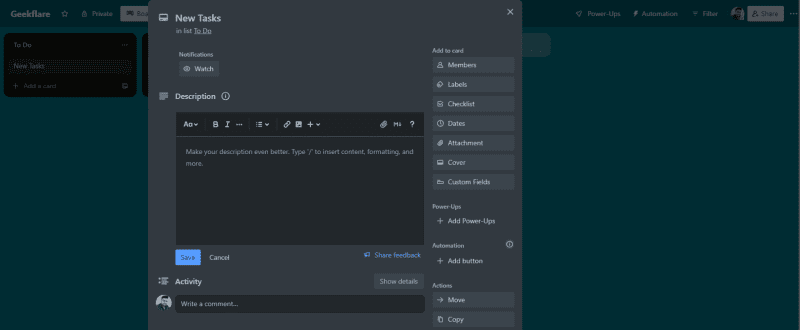
Funkcje takie jak dodawanie list kontrolnych, załączników i głosowanie to najbardziej przydatne funkcje tablicy Trello. Pomaga to dzielić się swoimi poglądami i działa bezpośrednio, dzięki czemu wszystko jest zgodne.
Dzięki listom kontrolnym możesz poznać postępy członka w wykonywaniu danego zadania. Listy kontrolne reprezentują mniejsze i podzielone elementy w ramach większego zadania. Możliwość przypisania i określenia każdej listy kontrolnej poprawia widoczność i odpowiedzialność. Możesz udostępniać załączniki do dokumentów, pliki, raporty z postępów, wymagania klientów i nie tylko, aby członkowie zespołu mieli do nich łatwy dostęp.
Członkowie zespołu mogą łatwo głosować na karty, klikając „Głosuj” na rewersie karty po dwukrotnym kliknięciu karty. Kolor przycisku zmienia się na zielony, gdy głosujesz. Ponowne kliknięcie tego samego przycisku spowoduje usunięcie głosu.
Jak usunąć tablicę Trello?
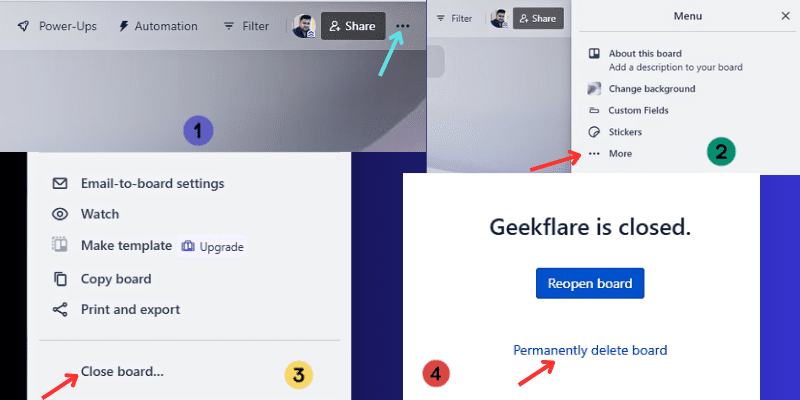
Kiedy projekt jest zakończony, a tablica nie jest już używana. Możesz go trwale usunąć, wykonując te proste czynności.
- Kliknij menu Tablicy w prawym górnym rogu z trzema kropkami.
- Wybierz opcję „Więcej” z tego menu.
- Następnie wybierz opcję „Zamknij tablicę” w pobliżu przycisku menu Więcej.
- Zobaczysz dwie opcje – trwale usuń tablicę i otwórz ją ponownie.
- Jeśli chcesz zachować go w archiwum, po prostu zignoruj wyskakujące okienko.
- Jeśli chcesz trwale usunąć tablicę, możesz kliknąć „Trwale usuń tablicę”.
Przeczytaj także Trello vs. monday.com: Porównanie najlepszych narzędzi do zarządzania projektami
Wniosek
Zarządzanie projektami to złożone zadanie. Ale przy użyciu narzędzia do zarządzania projektami, takiego jak Trello, proces zarządzania projektami i zadaniami może stać się bezbłędny. Trello to łatwe w obsłudze narzędzie do współpracy wizualnej, z którego mogą bez problemu korzystać zarówno osoby fizyczne, jak i firmy różnej wielkości i z różnych branż.
Dzięki łatwemu w użyciu interfejsowi możesz od razu rozpocząć korzystanie z Trello, bez potrzeby poświęcania dużo czasu na zrozumienie pulpitu nawigacyjnego. Umożliwi dodawanie tablic, list i kart w celu efektywnego zarządzania zadaniami i projektami oraz śledzenia ich przy jednoczesnym zachowaniu produktywności.
Następnie najlepsze oprogramowanie do tworzenia pięknych wykresów Gantta dla Twoich projektów.